Speichern von effekten, Abbildung 639 – Grass Valley EDIUS v.5.0 Benutzerhandbuch
Seite 556
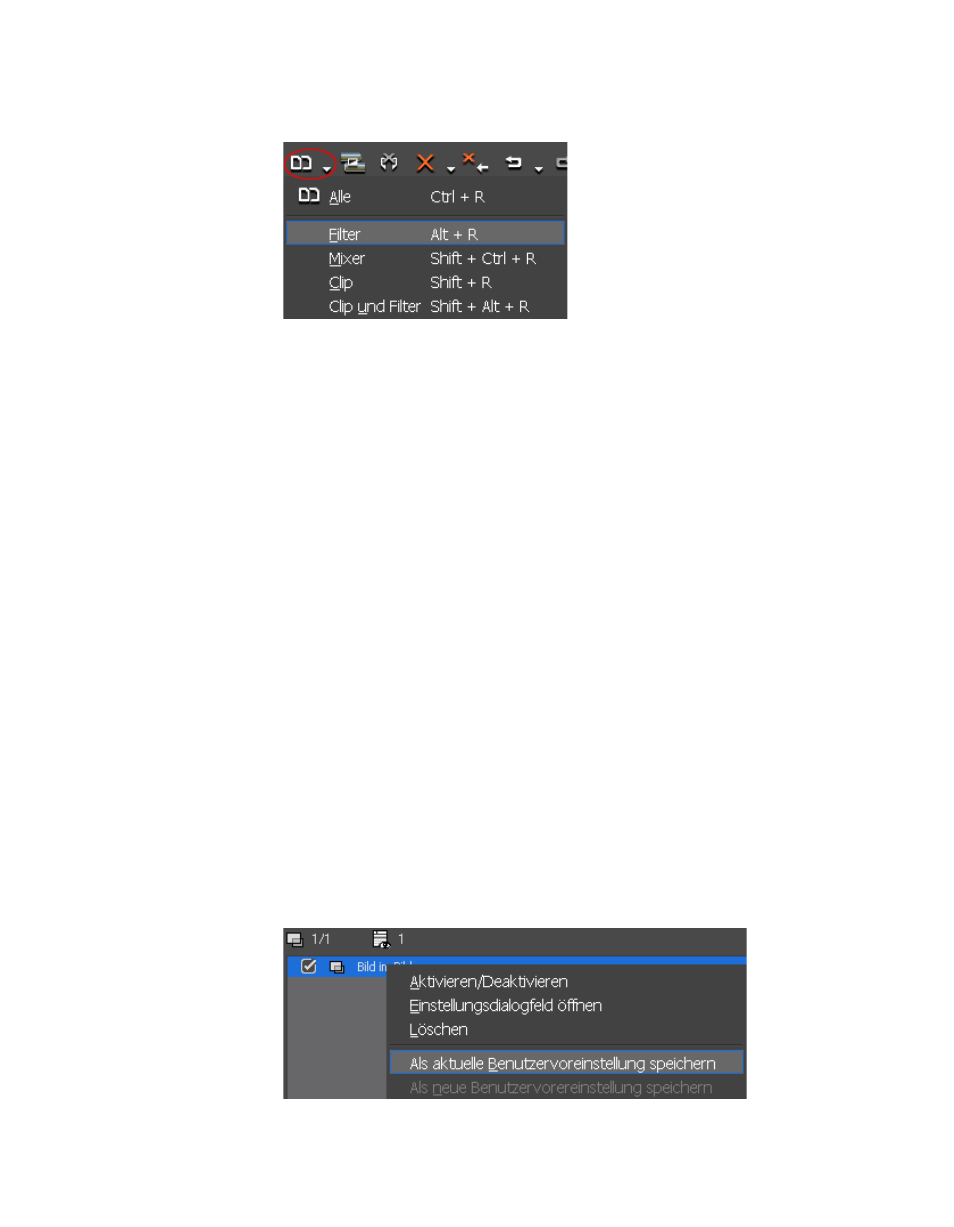
556
EDIUS — Referenzhandbuch
Abschnitt 6 — Effekte und Titel
Abbildung 639 Timeline-Schaltflächenmenü „Clip ersetzen (Timeline)“
Alternative Methode:
Klicken Sie mit der rechten Maustaste auf den Zielclip und wählen Sie
„Teile ersetzen“>„Filter“ oder „Teile ersetzen“>„Mixer“ aus dem Menü.
Speichern von Effekten
Effekte können angepasst und als benutzerdefinierte Effekte in
der Effektpalette gespeichert werden.
Es können auch mehrere Effekte als ein einziger Effekt gespeichert werden.
Führen Sie die folgenden Schritte aus, um einen Effekt als
benutzerdefinierten Effekt zu speichern:
1.
Wählen Sie den Clipbereich aus (Video-/Audiospur oder Mixer-
Bereich), auf den der zu speichernde Effekt angewendet wurde.
2.
Wählen Sie in der Effektpalette den Ordner aus, in dem der Effekt
gespeichert werden soll.
Hinweis: Ordner können in der Effektpalette erstellt werden. Weitere Informationen
zum Erstellen von Ordnern in der Effektpalette finden Sie in
Ordnern in der Effektpalette auf Seite 558
3.
Klicken Sie in der Informationspalette mit der rechten Maustaste
auf den zu speichernden Effektnamen und wählen Sie im Menü „Als
aktuelle Benutzervoreinstellung speichern“ aus (siehe
).
Abbildung 640 Effektmenü der Informationspalette – Als aktuelle Benutzervoreinstellung speichern